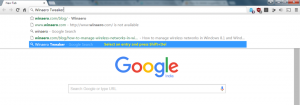Pakeiskite jutiklinio slinkties trintį sistemoje „Windows 10“.
Jei turite jutiklinio ekrano įrenginį, kuriame įdiegta „Windows 10“, galite pakoreguoti jo jutiklinio slinkimo trintį. Trintis – tai dydis, kuriuo turinys slenka aukštyn, žemyn, kairėn arba dešinėn, kai slenkate pirštu.
Skelbimas
„Windows 10“ sukurta taip, kad gerai veiktų įrenginiuose su jutikliniu ekranu. Šiomis dienomis yra daugybė „Windows 10“ įrenginių, įskaitant nešiojamuosius kompiuterius, planšetinius kompiuterius ir „du viename“ įrenginius su jutikliniu ekranu. Jutiklinį ekraną galima naudoti kaip vienintelį įvesties įrenginį arba kaip antrinę įvestį nešiojamajame kompiuteryje, staliniame kompiuteryje arba įrenginyje „du viename“.
Jei sumažinsite trinties vertę, slinkties jutiklinis greitis bus greitesnis. Jei padidinsite trintį, jis slinks lėčiau. Norėdami pakeisti šią reikšmę, turite pritaikyti paprastą registro koregavimą. Pakeitimas bus pritaikytas tik jūsų vartotojo paskyrai. Tai neturės įtakos kitoms vartotojų paskyroms.
Norėdami pakeisti „Touch Scrolling Friction“ sistemoje „Windows 10“., atlikite šiuos veiksmus.
- Atidarykite registro rengyklę (patarimas: žr išsami mokymo programa apie registro rengyklę).
- Eikite į šį klavišą:
HKEY_CURRENT_USER\Software\Microsoft\Wisp\Touch
Patarimas: galite vienu spustelėjimu pasiekite bet kurį norimą registro raktą.
Jei neturite šio rakto, tiesiog sukurkite jį.
- Dešinėje registro rengyklės srityje pamatysite reikšmę pavadintą Trintis. Jei jos neturite, galite ją sukurti, tai yra 32 bitų DWORD reikšmė. Pastaba: net jei esate veikia 64 bitų Windows vis tiek turite sukurti 32 bitų DWORD reikšmę.
- Pakeiskite jo vertės duomenis po kablelio. Reikšmė gali būti nuo 0 iki 64. (Žr. pastabą).

- Kad pakeitimai, atlikti registro patobulinimu, įsigaliotų, turite Atsijungti ir prisijunkite prie savo vartotojo paskyros. Arba iš naujo paleiskite „Windows 10“..
Pastaba: „Friction 32-DWORD“ vertės duomenys 0 reiškia momentinį slinkimą be trinties (greitesnis slinkimas palietus), o 64 reiškia didžiausią trinties kiekį (lėtesnis slinkimas palietus). Numatytoji reikšmė Trintis parametras yra 32. Pabandykite nustatyti skirtingas trinties reikšmes ir sužinokite, koks slinkties jutiklinis greitis jums tinka geriausiai.
Susiję straipsniai:
- Išjunkite jutiklinį ekraną „Windows 10“ ir „Windows 8“ arba „8.1“.
- Kaip atidaryti Win + X meniu jutikliniame ekrane
- Kaip išjungti jutiklinio ekrano kraštų braukimą sistemoje „Windows 10“.
- Išjunkite „Touch Visual Feedback“ sistemoje „Windows 10“.
- „Windows 10“ skirtų lietimo gestų sąrašas
- Kaip pakeisti slinkties juostų dydį sistemoje „Windows 10“.
- Padarykite slinkties juostas visada matomas „Windows 10“ parduotuvės programose
Paremkite mus
Winaero labai priklauso nuo jūsų paramos. Naudodami šias parinktis galite padėti svetainėje ir toliau teikti jums įdomų bei naudingą turinį ir programinę įrangą:
Jei jums patinka šis straipsnis, pasidalykite juo naudodami toliau pateiktus mygtukus. Tai iš jūsų nereikės daug, bet padės mums augti. Ačiū už tavo pagalbą!
Reklama
Autorius: Sergejus Tkačenka
Sergejus Tkachenko yra programinės įrangos kūrėjas iš Rusijos, „Winaero“ įkūręs dar 2011 m. Šiame tinklaraštyje Sergejus rašo apie viską, kas susiję su „Microsoft“, „Windows“ ir populiaria programine įranga. Sekite jį toliau Telegrama, Twitter, ir YouTube. Peržiūrėkite visus Sergejaus Tkačenkos įrašus